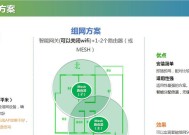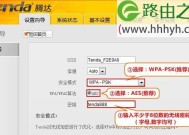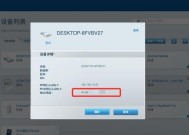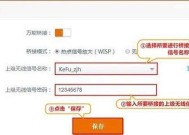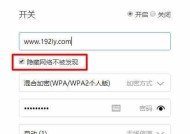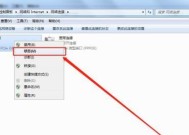路由器设置断网怎么破解?断网问题的解决步骤有哪些?
- 数码百科
- 2025-07-26
- 34
- 更新:2025-07-07 00:07:52
在现代数字化生活中,网络已成为人们不可或缺的一部分。路由器作为网络连接的核心设备,其稳定性和设置的正确性直接影响到我们的上网体验。一旦遇到路由器设置导致的断网问题,用户可能会感到束手无策。本文将为您详细剖析路由器断网问题的成因,并提供一系列解决步骤,帮助您快速破解这一难题。
一、路由器断网问题的常见原因
在解决断网问题之前,首先需要了解造成这一现象的常见原因。掌握这些基础信息,有助于我们更准确地定位问题并采取恰当的解决措施。
1.线路连接问题:路由器和调制解调器之间的连接线路可能出现松动或损坏,这会导致信号传输不稳定或中断。
2.设备故障:路由器或调制解调器发生硬件故障,影响其正常工作。
3.设置错误:用户在配置路由器时可能输入了错误的网络参数,例如错误的IP地址、DNS设置等。
4.过载和过热:路由器长时间工作而未进行适当的休息和冷却,可能导致其性能下降甚至暂时性断网。
5.固件问题:路由器固件过时或损坏,影响设备的正常运行。
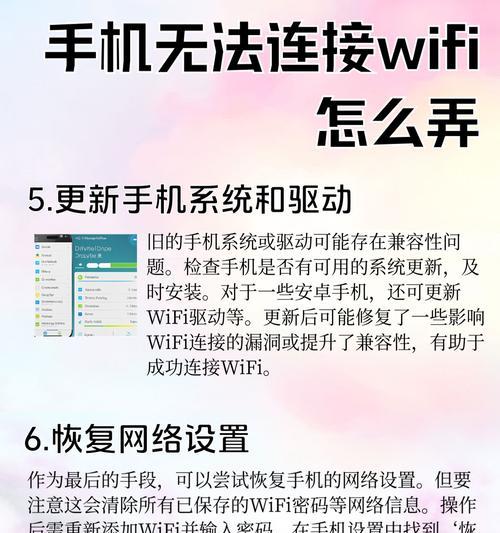
二、路由器断网问题的解决步骤
步骤一:检查物理连接
仔细检查所有的物理连接是否稳固,包括路由器和调制解调器之间的以太网线、电源线等。确保所有的连接端口没有明显的损伤,并重新插拔连接线,排除接触不良的问题。
步骤二:重启设备
重启是解决大多数电子设备问题的简单有效方式。先关闭路由器和调制解调器,等待30秒后重新开启。让设备有一个重新启动的过程,有时能解决因临时软件故障引起的断网问题。
步骤三:检查网络配置
登录到路由器的管理界面,核对网络设置,包括IP地址、子网掩码、网关以及DNS服务器等。确保所有设置都符合网络服务提供商的要求,并没有输入错误或不一致的信息。
步骤四:更新固件
路由器固件过时可能会导致多种问题。访问路由器制造商的官方网站,查看是否有固件更新,并按照说明进行更新。在某些情况下,升级固件可以解决断网问题。
步骤五:限制带宽和重启路由器
如果路由器使用时间较长,可以尝试限制带宽使用,并重启路由器。这有助于减轻路由器的工作负担,并可能恢复其性能。
步骤六:检查设备过热问题
长时间工作后,路由器可能过热。将路由器放置在通风良好、远离热源的地方,并确保其散热孔没有被遮挡,有助于保持设备的正常工作温度。
步骤七:恢复出厂设置
如果以上步骤均未能解决问题,您可以考虑将路由器恢复到出厂设置。这将清除所有当前的设置,您可以重新开始配置路由器。请注意,此操作将会删除所有自定义设置,因此在执行此操作前请备份重要信息。
步骤八:联系路由器制造商或网络服务提供商
如果问题依旧存在,可能是路由器硬件本身的缺陷。此时,您应该联系路由器制造商或网络服务提供商以获得专业帮助。

三、日常维护建议
为了减少断网问题的发生,以下是一些日常维护路由器的建议:
定期检查路由器固件,及时进行更新。
避免将路由器放置在高温、潮湿或密封的空间内,确保良好的散热条件。
定期重启路由器,尤其是在长时间使用之后。
谨慎修改路由器设置,避免误操作导致的问题。
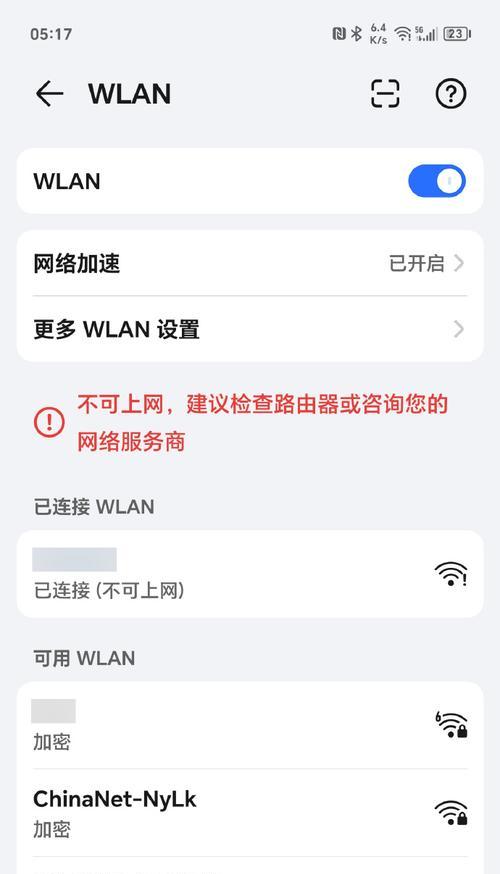
四、常见问题解答
Q1:什么是路由器的管理界面?
管理界面是您可以通过浏览器访问的路由器设置页面。在这里,您可以更改网络设置,管理连接设备,以及执行各种维护任务。
Q2:如何登录路由器的管理界面?
在浏览器中输入路由器的默认IP地址,例如192.168.1.1,然后输入管理密码即可登录。
Q3:怎样判断路由器是否过热?
检查路由器底部或侧面的散热孔,如果感觉异常热,或者路由器持续运行时温度较高,可能就是过热。
Q4:如何测试网络连接?
您可以使用电脑的命令提示符(在Windows中是CMD,在Mac和Linux中是Terminal)输入`ping`命令来测试网络连接,如`pingwww.baidu.com`。
Q5:为什么需要定期更新路由器固件?
固件更新通常包含性能改进、安全补丁和新的功能。及时更新固件可以帮助您避免已知漏洞,提高路由器的稳定性和安全性。
通过以上步骤,您应该能够解决大部分由路由器设置引起的断网问题。记住,当您遇到困难时,不要犹豫联系专业人士寻求帮助。保持路由器的良好运行状态,是确保网络稳定的关键。希望本文能帮助您更好地理解和解决路由器断网的问题,享受顺畅的上网体验。